Hướng dẫn update driver âm thanh khắc phục loa laptop bị rè

Laptop của bạn đang sử dụng bình thường, nhưng không ít người dùng lại bỗng dưng gặp phải tình trạng loa máy tính bị rè hoặc thậm chí là không có tiếng, kéo theo nhiều gián đoạn. Do đó, trong bài viết thủ thuật dưới đây, chúng ta sẽ cùng tìm hiểu nguyên nhân để có được cách khắc phục loa laptop bị rè hiệu quả nhé!
Nguyên nhân loa laptop bị rè
Đối với những thiết bị điện tử, đặc biệt là loa máy tính laptop nếu có xảy ra lỗi thì sẽ có rất nhiều nguyên nhân làm cho loa bị rè, nhưng chủ yếu vẫn là nằm ở phía người dùng và cùng một số nguyên do dưới đây:

- Nếu bạn đã sử dụng chiếc laptop này với thời gian quá lâu, thì sẽ khó lòng tránh khỏi các linh kiện bên trong có khả năng đã bị xuống cấp và loa cũng không ngoại lệ. Nếu trường hợp xấu, màng loa bị rách thì sẽ không có thể khắc phục hiệu quả tại nhà mà phải đem đến cửa hàng để được hỗ trợ sửa chữa và đảm bảo chất lượng âm thanh tốt hơn khi thay mới.
- Nếu vô tình bạn làm rơi hay va đập mạnh laptop cũng sẽ khiến các khớp nối giữa loa laptop bị lỏng, rời ra và thậm chí các bộ phận khác cũng sẽ bị ảnh hưởng.
- Máy tính cài đặt nhiều phần mềm, điều này dễ dẫn đến xung đột phần mềm và kéo đến làm lỗi driver và đây cũng là nguyên nhân phổ biến hiện nay khiến laptop bị rè.
- Trên đây là những nguyên nhân khách quan, chủ yếu vẫn là do cách người sử dụng như thế nào? Nếu bạn thường xuyên mở nhạc quá to, với những thể loại nhạc như Remix, Nonstop, EDM,…ở trạng thái max volume. Khi màng loa phải hoạt động liên tục ở công suất lớn với tần suất cao thì tất nhiên, sau một thời gian màng loa bị chắc chắn sẽ bị hở, bị rách khiến cho âm thanh phát ra bị rè, không rõ tiếng hoặc thậm chí là mất tiếng cũng là điều dễ hiểu.
Hướng dẫn khắc phục loa laptop bị rè Win 10
Ở bài viết này, Lap Vui sẽ hướng dẫn bạn các cách khắc phục lỗi loa laptop bị rè Win 10, mọi người có thể thực hiện với 4 cách sau đây:
Kiểm tra Volume âm thanh
Trước hết, bạn cần kiểm tra và đảm bảo rằng mình đã bật nút Volume, nếu như mức âm lượng đã ở mức nghe được được nhưng bạn vẫn nghe thấy nhỏ hoặc loa phát ra bị rè thì bạn hãy nhấn chuột phải vào biểu tượng loa trên Taskbar settings của máy tính > rồi chọn vào Volume Mixer, lưu ý ở đây không có ô nào chọn Mute và nếu có thì hãy bỏ chọn nó đi nhé!

Sử dụng tai nghe để kiểm tra
Nếu như cách trên không giúp nghe thấy gì thì hãy sử dụng tai nghe cắm vào máy tính để kiểm tra như sau:
- Trên khay công cụ của máy tính, nhấn chuột phải vào biểu tượng loa âm thanh > rồi chọn vào Playback devices và đảm bảo rằng, tại mục Speakers có biểu tượng thiết bị âm thanh màu xanh như hình minh họa bên dưới:

- Sau đó, bạn tiếp tục nhấn chọn vào Properties > chọn vào Use this device (enable).
Lưu ý là cách kiểm tra này chỉ áp dụng đối với laptop của bạn không nghe được âm thanh loa ngoài nhưng cắm tai nghe vào cổng tròn màu xanh với jack 3.5mm lại có tiếng.
Khởi động máy tính lại
Cách đơn giản và dễ dàng thực hiện nhất là bạn hãy khởi động lại laptop, vì trong nhiều trường hợp loa laptop bị rè là do hệ điều hành Windows bị xung đột phần mềm khiến máy và các chức năng bên trong hoạt động không được ổn định. Do đó để giúp bạn thoát khỏi lỗi mất âm thanh này, restart lại thiết bị chính là cách hiệu quả.
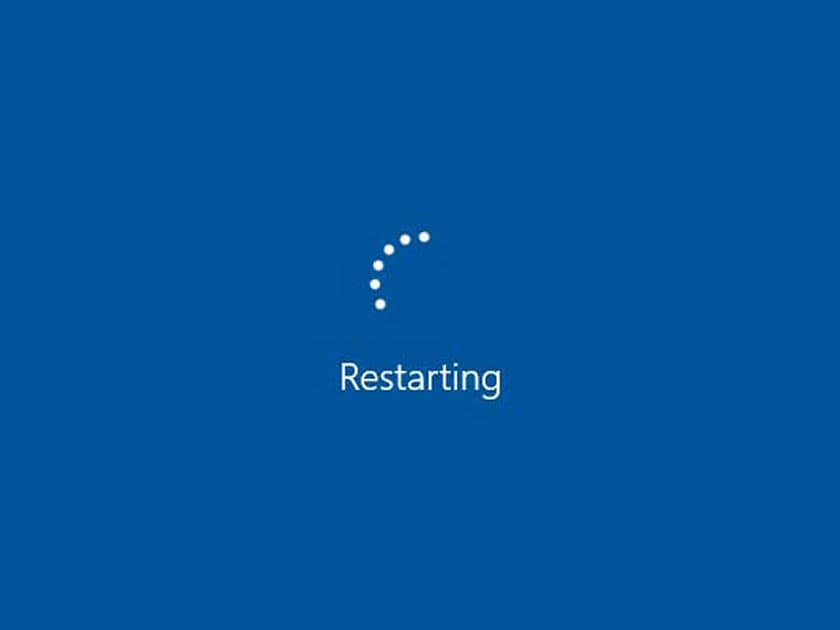
Bên cạnh đó, nếu như bạn đã thực hiện cách cách trên nhưng vẫn lỗi vẫn không được khắc phục, thì rất có thể nguyên nhân là do Driver âm thanh laptop đã bị lỗi, bắt buộc bạn phải tiến hành cập nhật lại driver âm thanh trên thiết bị của mình.
>> Xem thêm: Hướng dẫn các mẹo nâng cấp laptop chạy nhanh và mượt hơn
Cập nhật lại driver âm thanh
- Bước 1: Trên màn hình desktop, kích chuột phải vào biểu tượng This PC > Chọn Manager > Chọn Device Management > Chọn Sound, video and game controller.
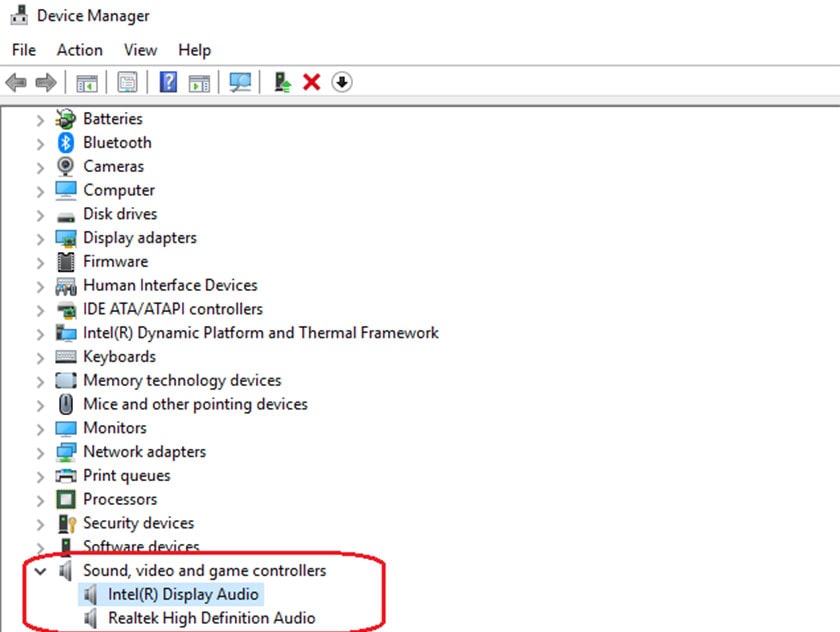
- Bước 2: Tại đây, mọi người sẽ nhấn chuột phải vào từng biểu tượng phần cứng âm thanh > chọn Update Driver.
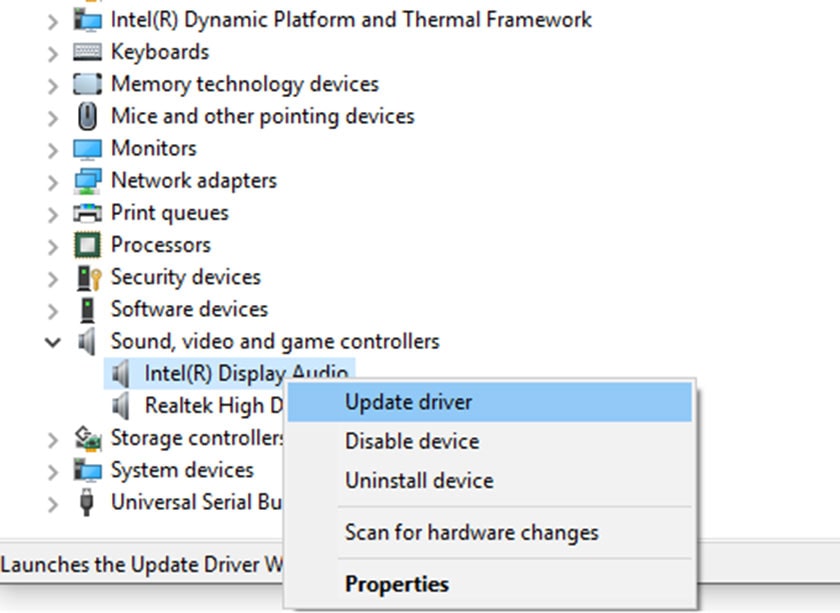
- Bước 3: Lúc này, hệ thống sẽ tiến hành bước vào quá trình update lại Driver âm thanh và bạn chỉ cần chọn vào Search automatically for updated driver software để driver tự động được tải về từ trên mạng Internet.
- Bước 4: Chờ khi có thông báo Windows has successfully updated your drivers là bạn đã cập nhật driver xong.
Các cách trên sẽ áp dụng được tại nhà nếu loa laptop bị rè không liên quan đến màng loa bị rách hay nói chung là liên quan đến phần cứng, vì như thế bạn sẽ không thể tự khắc phục được mà nên mang thiết bị đến các cửa hàng sửa chữa uy tín như Điện Thoại Vui chẳng hạn để được hỗ trợ nhé! Hy vọng bài viết trên đã giúp ích được cho mọi người.







